通常、インターネットサービスまたはGmailなどのサイトにサインインすると、ユーザー名またはパスワードを入力するよう求められます。 また、2要素認証を構成している場合は、ログインプロセスを完了してアカウントデータにアクセスするための2番目のコードを提供するように求められる場合があります。
Googleは最近、製品へのログイン方法を変更しました。マルチアカウントの所有者になった場合は、良くなりません。 この点でマルチアカウントとは、定期的に切り替える複数のGoogleアカウントにアクセスできることを意味します。
サインインフォームは大幅に変更されました。最も重要な変更点は、Googleがユーザー名フィールドにユーザー名(通常はメールアドレス)をデフォルトで表示するようになったことです。
新しいGoogleサインインページ

1つのアカウント。 Googleのすべて。
ログインしてGmailに進みます。
別のアカウントでログインする
そのアカウントを使用しているだけの場合、パスワードを入力してサービスにサインインするだけなので、それほど大きな変更ではありません。
問題は、別のアカウントを使用してサインインしたいときに始まります。たとえば、職場と自宅のアカウントを持っている、友人がサインインしたい、または複数のアカウントを使用して異なるGoogleサービスにアクセスするとします。 理由が何であれ、別のGoogleアカウントでサインインを進める唯一の方法は、ログインフォームの下にある[別のアカウントでサインイン]リンクをクリックすることです。
Googleが、選択したGoogleサービスに定期的にログインするためのユーザー名とパスワードのフィールドを表示していると考えている場合、あなたは間違っています。
代わりに、「アカウントの選択」ページに移動します。このページでは、以前にサインインしたアカウントから選択するか、そのページのアカウントの追加リンクをクリックして新しいアカウントを選択できます。
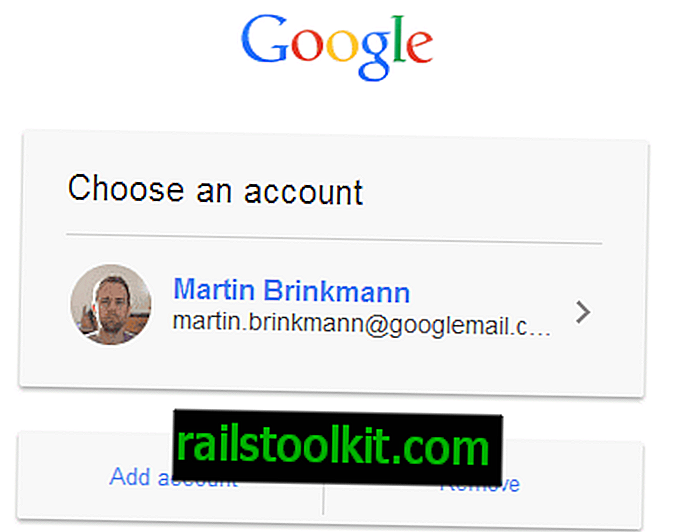
[アカウントの追加]リンクをクリックした場合にのみ、ログインする別のメールアドレスとパスワードを入力できるページに移動します。
この方法で追加した各アカウントは、切り替え可能なアカウントのリストに追加されます。 そのため、アカウントを変更したいときはいつでも、同じ手順を実行する必要があります。 [アカウントの選択]ページで[アカウントの追加]をクリックする代わりに、以前に追加したアカウントを選択できます。 この場合もプロセスを実行する必要があるため、別のアカウントで直接サインインする代わりに、サインインする前に2回クリックする必要があります。
オプション
この動作を変更するには、3つのオプションがあります。 新しいGoogleサインインページを元に戻すことはできませんが、次のことができます。
- アカウントを切り替えてメールフィールドをクリアする場合は、Google関連のすべてのCookieをクリアして、Googleサインインフォームのメールとパスワードのフィールドに入力できるようにします。
- 別のWebブラウザーまたは別のブラウザープロファイルを使用して、プロセスを経ることなく複数のアカウントを使用します。
- これらのアカウントに個別のCookieのセットを使用することにより、異なるアカウントを使用できるようにするブラウザー拡張機能を使用します。
終わりの言葉
Googleは通常、簡素化と、できる限り簡単でエラーを防ぐことを目的としていますが、少なくとも複数のGoogleアカウントを所有している場合は、新しいサインインページがすべてです。 これらのアカウントの切り替えは以前よりも手間がかかり、新しいログインページがこのように作成された本当の理由はありません。
今すぐ読む :Gmailサインインの問題のトラブルシューティング














